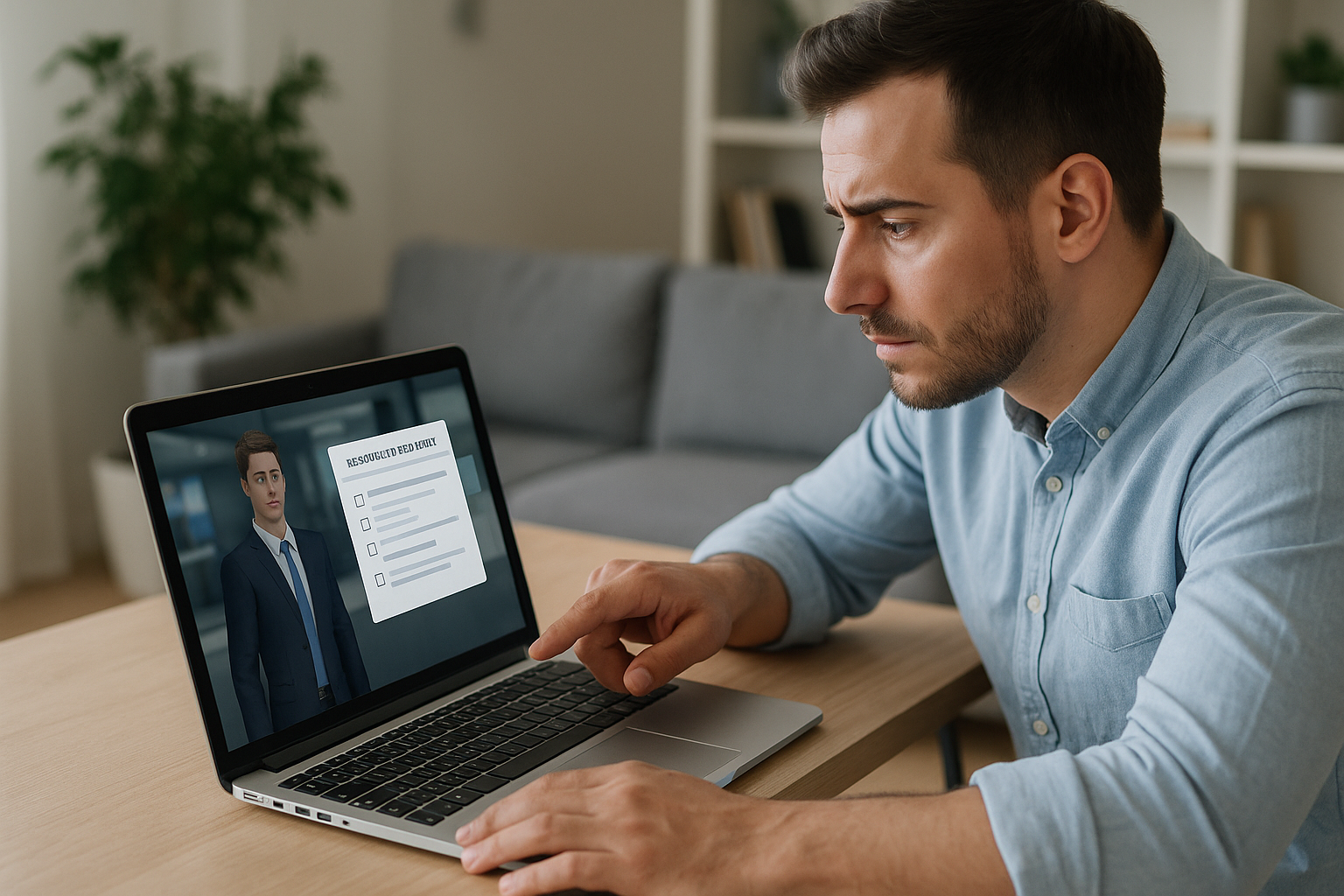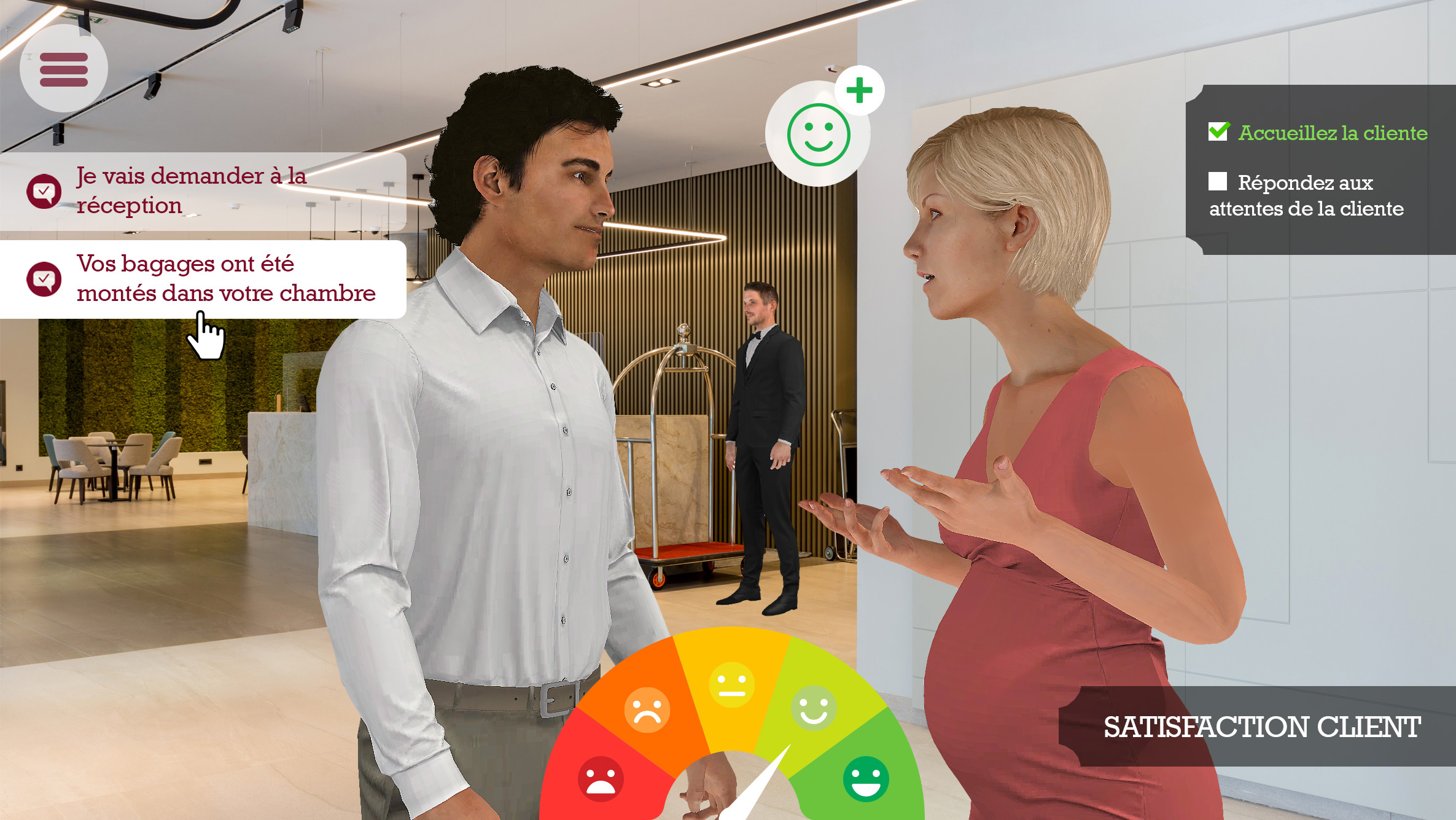Pourquoi le bloc Ouvrir ressource VTS décuple l’engagement
Dans un module e-learning, le moment où l’apprenant a besoin d’une aide est souvent celui où il est le moins disponible pour la chercher. Le bloc Ouvrir ressource VTS change cette logique en affichant l’information utile au bon moment, sans casser le flux. Pour un responsable formation, un concepteur pédagogique ou un responsable RH, c’est un moyen simple de réduire la charge mentale, renforcer l’autonomie et améliorer les performances, y compris dans des contextes exigeants (sécurité, conformité, relation client, opérations). Découvrez VTS Editor pour créer ces parcours fluides sans compétences techniques.
Que fait le bloc Ouvrir ressource de VTS Editor ?
Ouverture ciblée et fermeture instantanée
Le bloc déclenche l’ouverture de l’inventaire des Ressources et affiche directement l’élément visé. Il peut aussi forcer la fermeture de l’inventaire pour revenir aussitôt au scénario. Cette mécanique soutient une aide “juste à temps” sans rupture d’attention.
Gestion des ressources masquées
Si la ressource ciblée est masquée (par exemple via le bloc Modifier Ressources), VTS Editor ouvre automatiquement la première ressource visible pour éviter un écran vide et maintenir la continuité.
Pause ou lecture en parallèle
Selon le paramétrage du projet, le scénario peut se poursuivre pendant la consultation (option « Mettre en pause quand le menu est ouvert » désactivée). Cela permet une consultation rapide en parallèle des actions, très utile pour les tâches techniques ou les débriefings à chaud.
Bénéfices pédagogiques et UX du bloc d’ouverture de ressource VTS
Information au bon moment, charge cognitive réduite
L’information arrive au moment utile, sans fouiller l’inventaire. Résultat : moins d’hésitations, moins de détours, plus de concentration sur l’objectif. Ces principes s’alignent avec la théorie de la charge cognitive (Sweller) et les bonnes pratiques de l’apprentissage multimédia (Mayer & Moreno).
Expérience fluide et mémorisation renforcée
La transition entre l’action et la ressource est cohérente, ce qui soutient l’engagement et l’ancrage. Dans un serious game, on peut afficher une check-list qualité juste avant une action à risque, puis fermer l’inventaire pour reprendre sans coupure.
Just-in-time learning validé par la recherche
Guider l’apprenant vers l’aide « au point de besoin » améliore l’autonomie et la prise de décision. Ce principe, proche du « just-in-time learning », est documenté dans la littérature pédagogique, par exemple avec les approches d’enseignement « Just-in-Time Teaching » (Novak et al., 1999).
Quand utiliser ce bloc dans un module
Moments critiques du parcours
Introductions de consignes, procédures réglementées, checklists de sécurité, remédiation après une erreur, accès à des documents de référence pendant une exploration.
Urgence et décisions rapides
Contextes d’urgence, choix à risque, comptes à rebours. L’objectif : offrir de l’aide sans interrompre l’expérience, tout en gardant la main sur le rythme et la progression. Découvrez nos modules e-learning gamifiés qui exploitent ces principes.
Configurer le bloc Ouvrir ressource de VTS Editor
Ouvrir vs Fermer : choisir le bon mode
En mode Ouvrir, vous sélectionnez la ressource à afficher et l’inventaire s’ouvre directement dessus. Idéal pour une assistance guidée. En mode Fermer, vous retirez l’inventaire au bon moment, après une lecture obligatoire ou facultative, pour recentrer l’apprenant. Alterner Ouvrir puis Fermer crée un pas-à-pas maîtrisé, utile pour un protocole métier.
Cibler la bonne ressource (et gérer les cas manquants)
Sélectionnez l’élément exact attendu. Si vous pilotez l’inventaire avec Modifier Ressources et que la cible est masquée, le bloc bascule vers la première ressource visible. Adoptez une convention de nommage simple (ex. préfixe de langue + catégorie) pour gagner du temps en conception et en maintenance.
Paramètre clé : pause ou continuité du scénario
Si « Mettre en pause quand le menu est ouvert » est activé, le scénario se suspend à l’ouverture de l’inventaire, ce qui permet d’imposer la lecture d’une ressource critique. Désactivée, la sortie du bloc est immédiate et le scénario continue pendant la consultation, favorable à l’assistance « juste à temps ».
Synchroniser avec Modifier Ressources
Modifier Ressources révèle ou masque des éléments à la volée. Utilisé juste avant Ouvrir ressource, il garantit que l’apprenant ne voit que ce qui lui est utile à l’instant T. La pastille de notification attire son attention et évite la surcharge d’information.
Signaler l’ouverture avec Message ou Parler
Un court Message peut annoncer la disponibilité d’une fiche et préciser l’action attendue. Un bloc Parler, incarné par un mentor, peut guider l’attention vers la bonne section.
Vérifications techniques et accessibilité
Testez la séquence sur Windows/Mac, web et mobile, avec l’option de pause activée et désactivée. Soignez titres, pictos et contrastes. Pour les images porteuses d’information, proposez un texte équivalent et autorisez le zoom sur mobile.
7 scénarios concrets avec la commande Ouvrir ressource VTS
Onboarding assisté de l’interface
En début de module, présentez un guide d’interface concis, puis ouvrez la ressource pendant que vous pointez les éléments clés avec Montrer interface (Menu, Ressources, Score ou Temps). Fermez ensuite l’inventaire pour inviter à l’action.
Remédiation après une erreur
Après une mauvaise réponse (Quiz, Vrai-Faux), ouvrez la ressource corrective (mémo, exemple commenté), demandez une relecture ciblée, puis réinitialisez le Quiz pour une nouvelle tentative.
Assistance « just-in-time » sur tâche complexe
Dans une procédure multi-étapes (maintenance, paramétrage, accueil client), débloquez la fiche technique correspondante avec Modifier Ressources, puis ouvrez-la sans pause pour un aller-retour rapide entre documentation et action.
Séquences guidées multi-ressources
Enchaînez plusieurs ouvertures/fermetures pour structurer préparation, exécution, contrôle. Le bloc Séquence rythme la progression et Progression affiche l’avancement.
Décisions à risque, sécurité et conformité
Lors d’un choix à risque ou sous compte à rebours, ouvrez la ressource « Consignes sécurité » adaptée au contexte, ajoutez un signal sonore discret et une consigne claire.
Évaluation à livre ouvert
Autorisez l’accès à la documentation pendant l’évaluation. Ouvrez l’inventaire, puis enchaînez avec Quiz, Appariement ou Drag & Drop. Corrélez Score et consultation pour mesurer la qualité des décisions.
Parcours adaptatif par rôle ou niveau
Avec Flags ou variables (rôle, séniorité, domaine), affichez des ressources différentes pour un même jalon. En projet multilingue, Condition sur langue dirige vers les bonnes versions.
Bonnes pratiques, pièges à éviter et optimisation
Alerter sans surcharger
Visez une ressource clé par moment critique et préférez des fiches courtes plutôt qu’un long document. Un bref Attendre crée une respiration utile.
Cohérence visuelle et nommage
Titres explicites, iconographie homogène, mots-clés en tête de titre. Exemple de nomenclature : [FR] Procédure – Gestion incident ; [EN] Checklist – Opening shift.
Mesurer l’efficacité avec VTS Perform/LMS
Marquez les ouvertures via Flags ou variables, corrélez avec les scores et les temps, et envoyez si besoin des événements vers un outil externe via Requête Web. Pour le déploiement et le suivi, explorez VTS Perform. Inspirez-vous aussi de nos cas clients pour piloter l’engagement.
Penser mobile et accessibilité
Privilégiez des contenus concis, visuels compressés mais nets, contrastes lisibles, zoom activé. Offrez une alternative texte pour les schémas essentiels.
Combinaisons gagnantes de blocs
La recette court-circuit le superflu : révéler avec Modifier Ressources, contextualiser avec Message ou Parler, afficher avec le bloc Ouvrir ressource de VTS Editor, faire agir (Zones cliquables, Quiz…), prioriser via Compte à rebours, puis fermer pour revenir au flux.
Multilingue et maintenance
Rangez vos ressources par langue dans des dossiers dédiés. Condition sur langue garantit la bonne version. En mise à jour, pensez « chaîne complète » (FR, EN, DE…). Vérifiez que le « fallback » reste utile si une ressource locale est temporairement masquée.
FAQ éclair
Comment cela s’intègre-t-il avec mon LMS ou VTS Perform ?
L’ouverture d’une ressource ne rompt pas le suivi. Avec VTS Perform ou un export SCORM, vous conservez progression et score. Vous pouvez baliser des événements (flags, variables) et envoyer des traces via Requête Web. En savoir plus sur les fonctionnalités LMS de VTS Perform.
Quel effort de conception et quel ROI ?
Le coût d’implémentation est faible si la nomenclature est claire. Le retour se voit dans la baisse des erreurs, la réduction du temps d’exécution et l’augmentation du taux de réussite.
Compatible avec des parcours non linéaires ou gamifiés ?
Oui. Le bloc Ouvrir ressource VTS s’insère facilement dans des parcours ramifiés et des serious games. Couplé aux mécaniques de score, de badges et aux blocs de logique (Flags, Vérifier Score), il renforce l’engagement et la performance.
Passez à l’action
Cartographiez vos moments clés (consignes, procédures, remédiation), structurez l’inventaire avec une nomenclature robuste et multilingue, positionnez le bloc d’ouverture de ressource VTS au bon endroit, puis testez et mesurez pour itérer. Pour aller plus loin : découvrir VTS Editor, demander une démo ou essayer gratuitement Virtual Training Suite.